


我们在安装好win11系统之后,要对系统进行一些设置,一些小伙伴不知道win11的高级系统设置在哪里?针对这个问题小编今天来给大家分享一下win11的高级系统设置在哪?还不清楚的小伙伴跟着小编以下步骤一起来学习一下吧,希望可以帮助到大家。
win11的高级系统设置的打开方法:
第一步:我们先鼠标点击win11系统任务栏上面的“开始菜单”窗口。
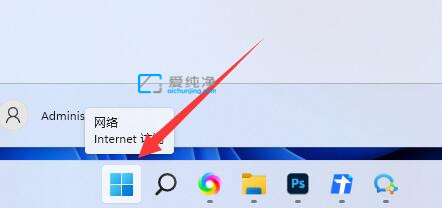
第二步:在打开的开始菜单中,找到里面的“设置”窗口。
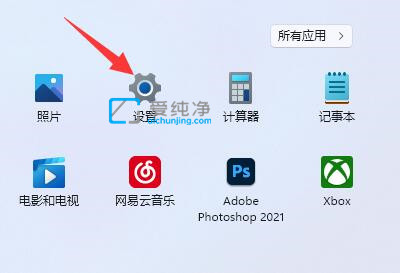
第三步:然后在设置的右侧窗口中,下拉找到“关于”选项点击进入。
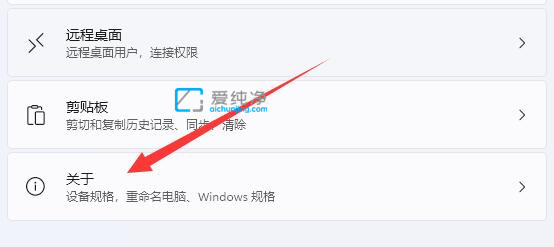
第四步:在打开的关于窗口中,就能在 相关链接 后面看到“系统高级设置”选项了。
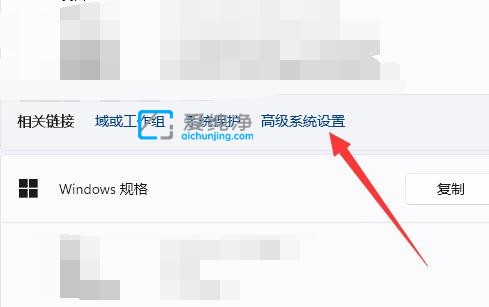
第五步:在打开的系统属性窗口中,就能在其中修改设置。
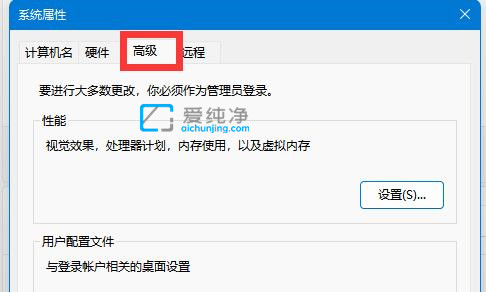
| 留言与评论(共有 条评论) |